Створення туману в зображеннях надає їм містичний та атмосферний відтінок. У цьому посібнику ти дізнаєшся, як за допомогою Photoshop Elements створити вражаючий туманний слід у своїх зображеннях. Я часто чую, що ключем тут є правильне застосування та налаштування масок і туманних ефектів. Давай почнемо!
Основні висновки
- Ти можеш легко додавати та налаштовувати туман за потреби.
- Маскування та налаштування є вирішальними для реалістичного вигляду.
- Різні методи заповнення та непрозорість допомагають досягти бажаного ефекту.
Керівництво покроково
Додати та трансформувати туман
Почни з використання вже створеного шару туману. Ти можеш вибрати фон, на якому розташований туман. Утримуючи клавішу Alt, перетягни туман вгору, поки він не досягне бажаної області.
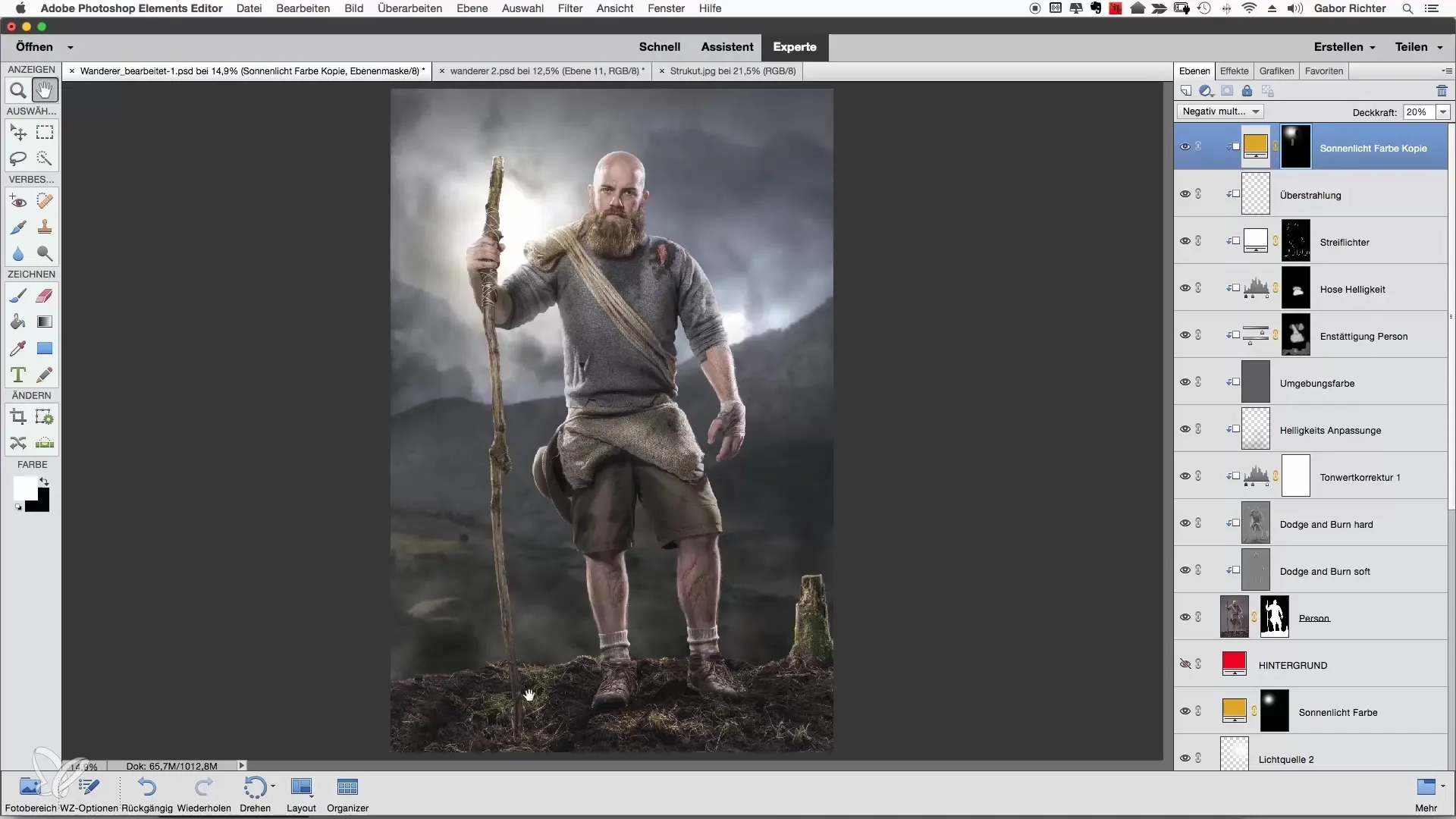
Щоб видалити раніше створену маску, перетягни її в кошик. Замість того, щоб видаляти маску, ти повинен просто сформувати туман. Результатом має бути м'який перехід між туманом і дном зображення.
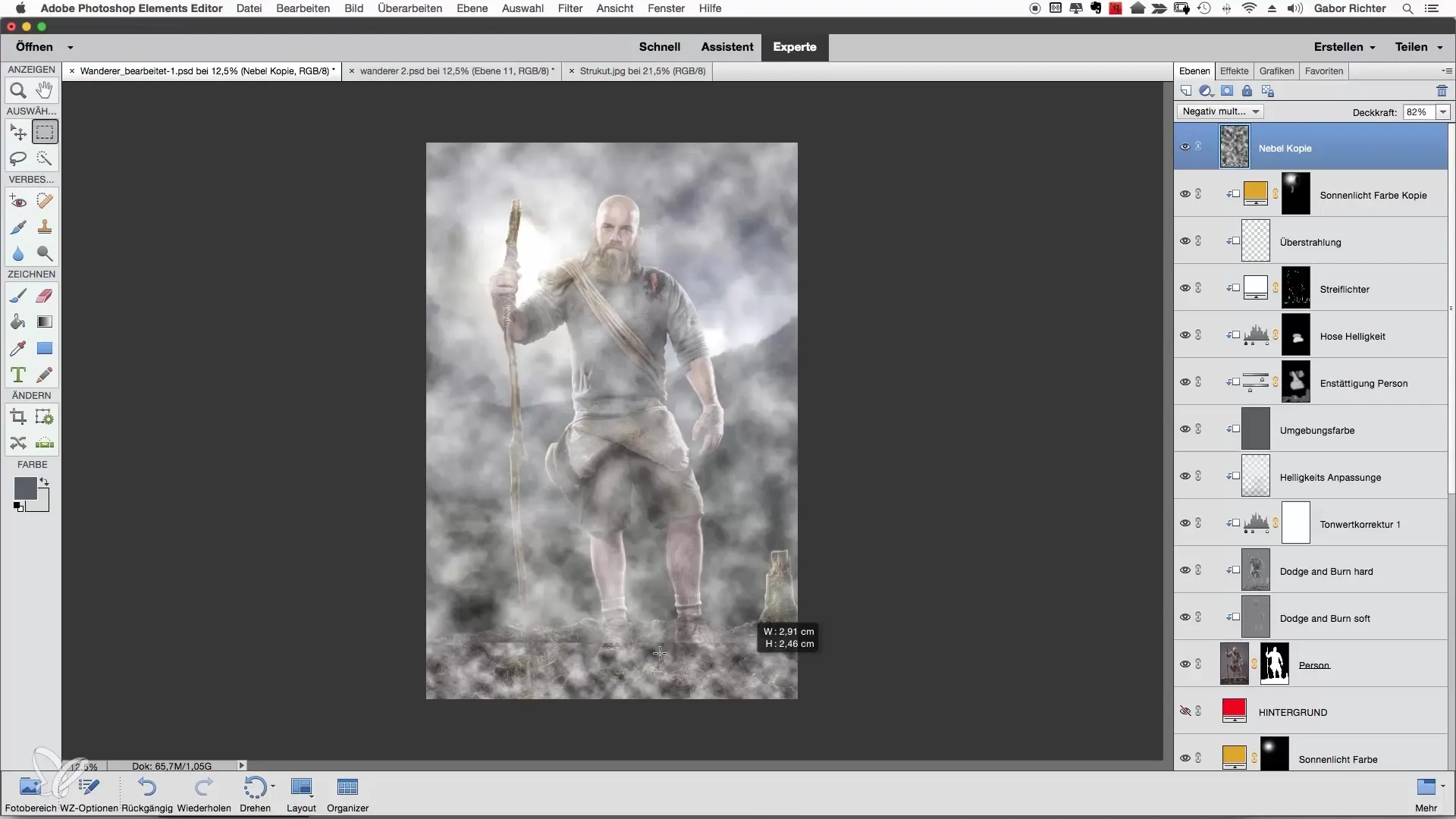
Змінити форму туману
Щоб змінити туман так, щоб він виглядав пласкіше, перейдіть до „Трансформація зображення“ та виберіть опцію „деформувати“. Клацни, утримуючи клавіші Alt та Shift, на нижніх кутах, щоб навести туман у бажану форму.
Не забувай вибрати позицію туману так, щоб він не розташовувався прямо на переході. Трохи вище зробить туман більш реалістичним. Переміщуй шар туману за потреби, поки тобі не сподобається.
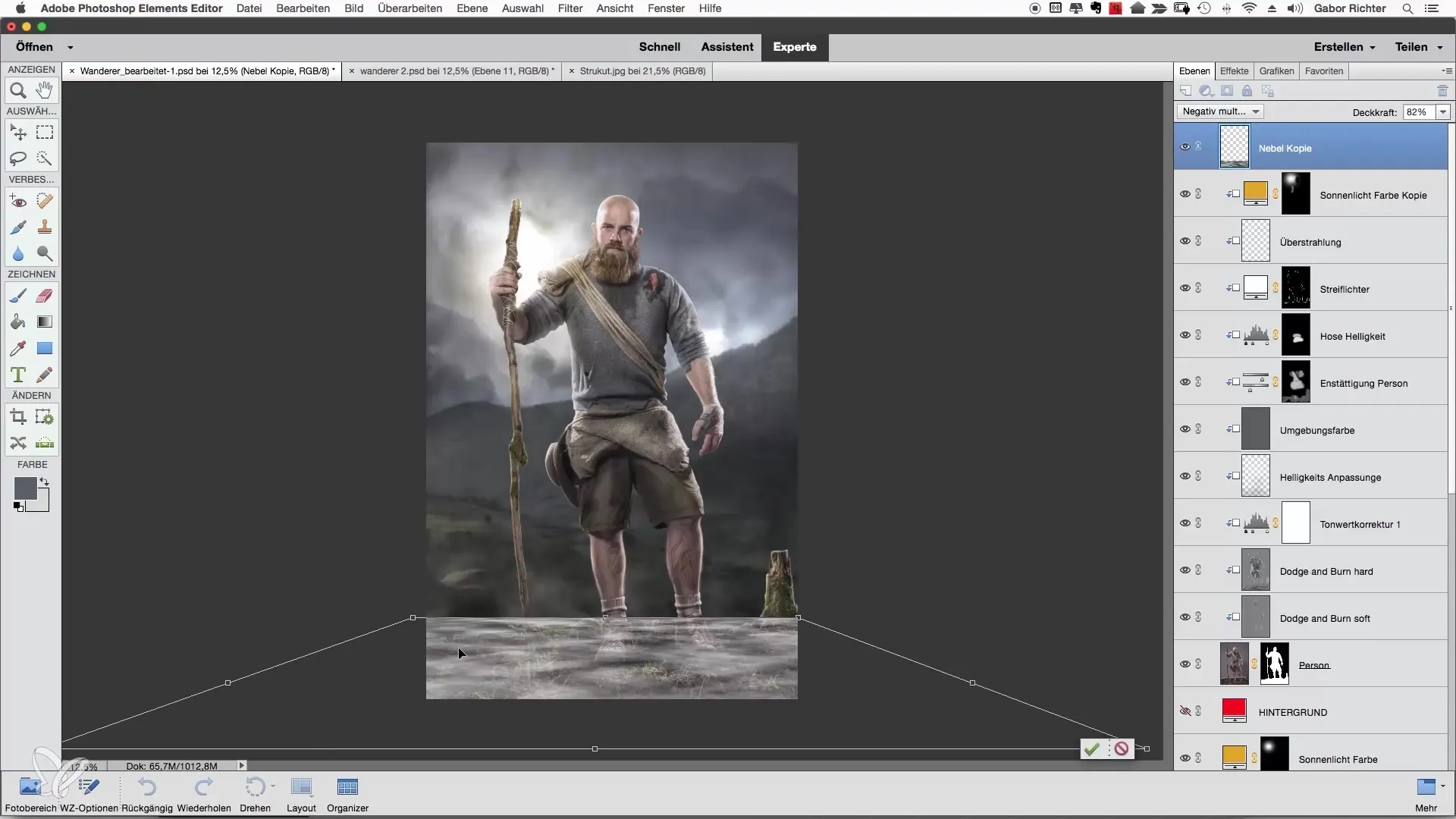
Додати маску та редагувати переходи
Після зміни форми туману наклади маску на шар туману. Використовуючи чорний і білий пензлі, ти перемикаєшся між зменшенням туману та розширенням туманного ефекту. Зменшуй перехід на краях, щоб жорсткі контури зникли.
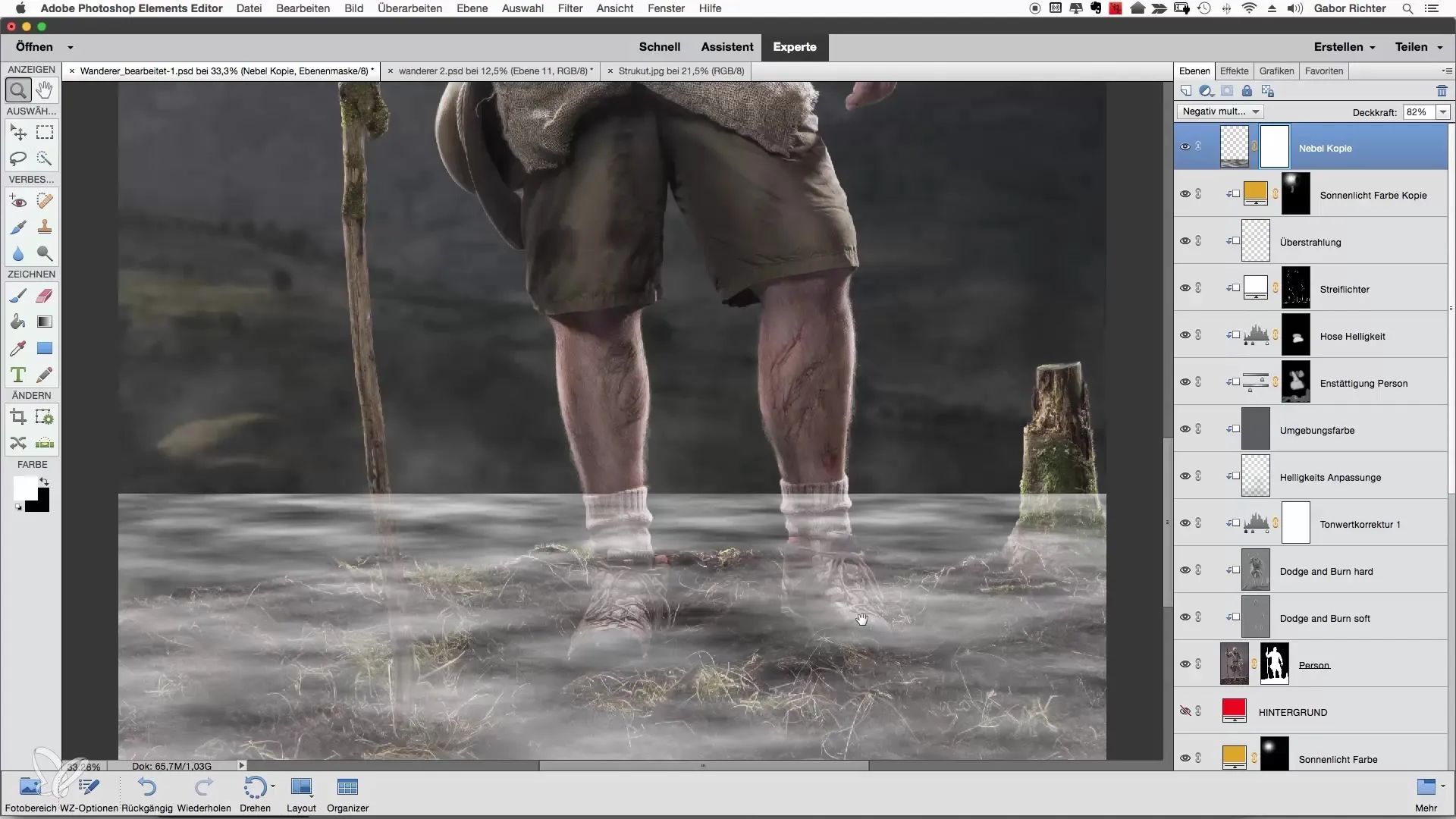
Переконайся, що край залишається нерівним, і туман виходить за межі взуття мандрівника. Менш точний штрих пензлем надасть туману природних нерівностей.
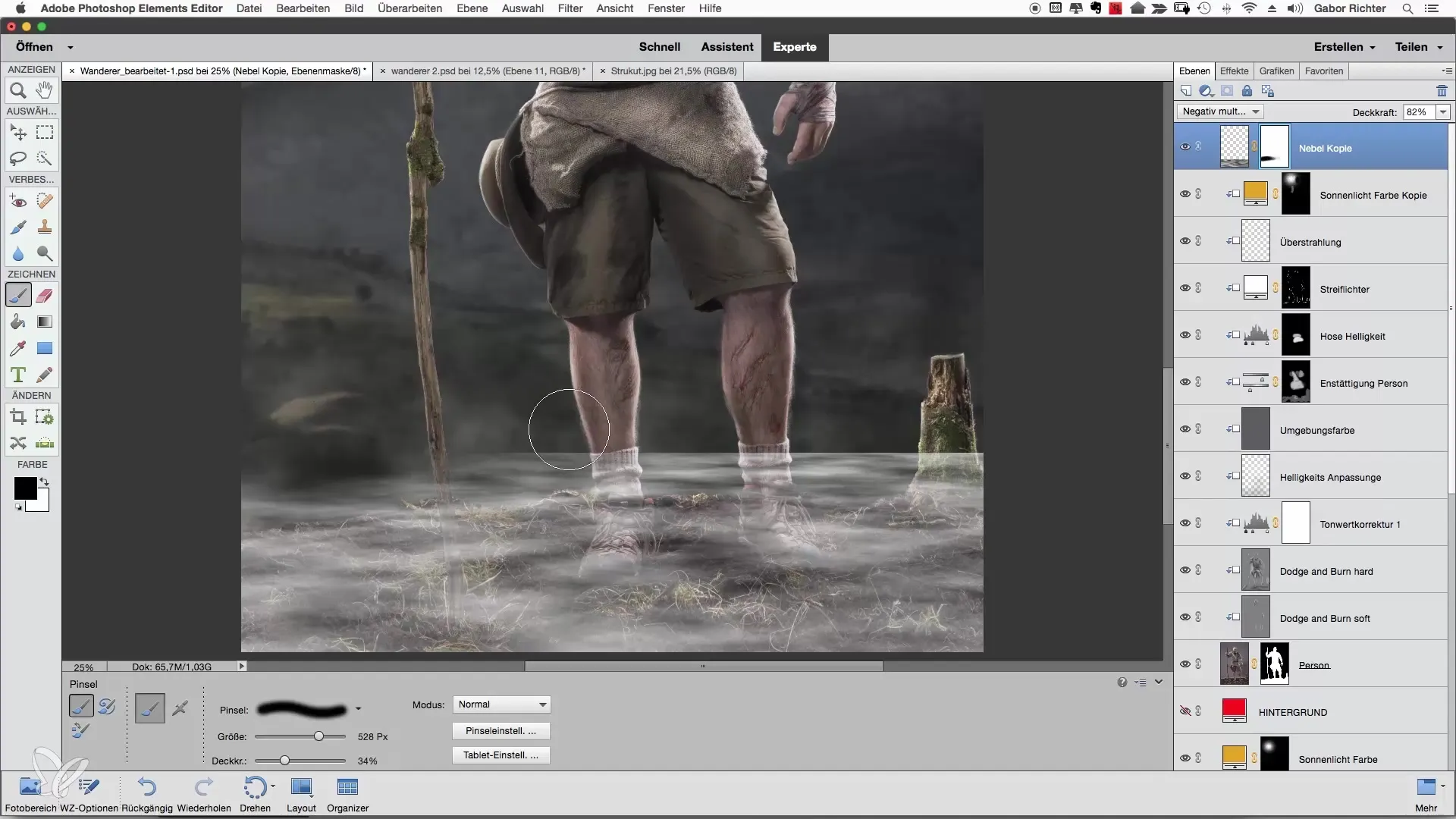
Тонка настройка туману
Тепер час уточнити туман. Зменш прозорість шару туману до приблизно 15%. Збільш розмір пензля до 300-400 пікселів і обережно працюй над тими ділянками, де ти хочеш, щоб туман був менш інтенсивним.
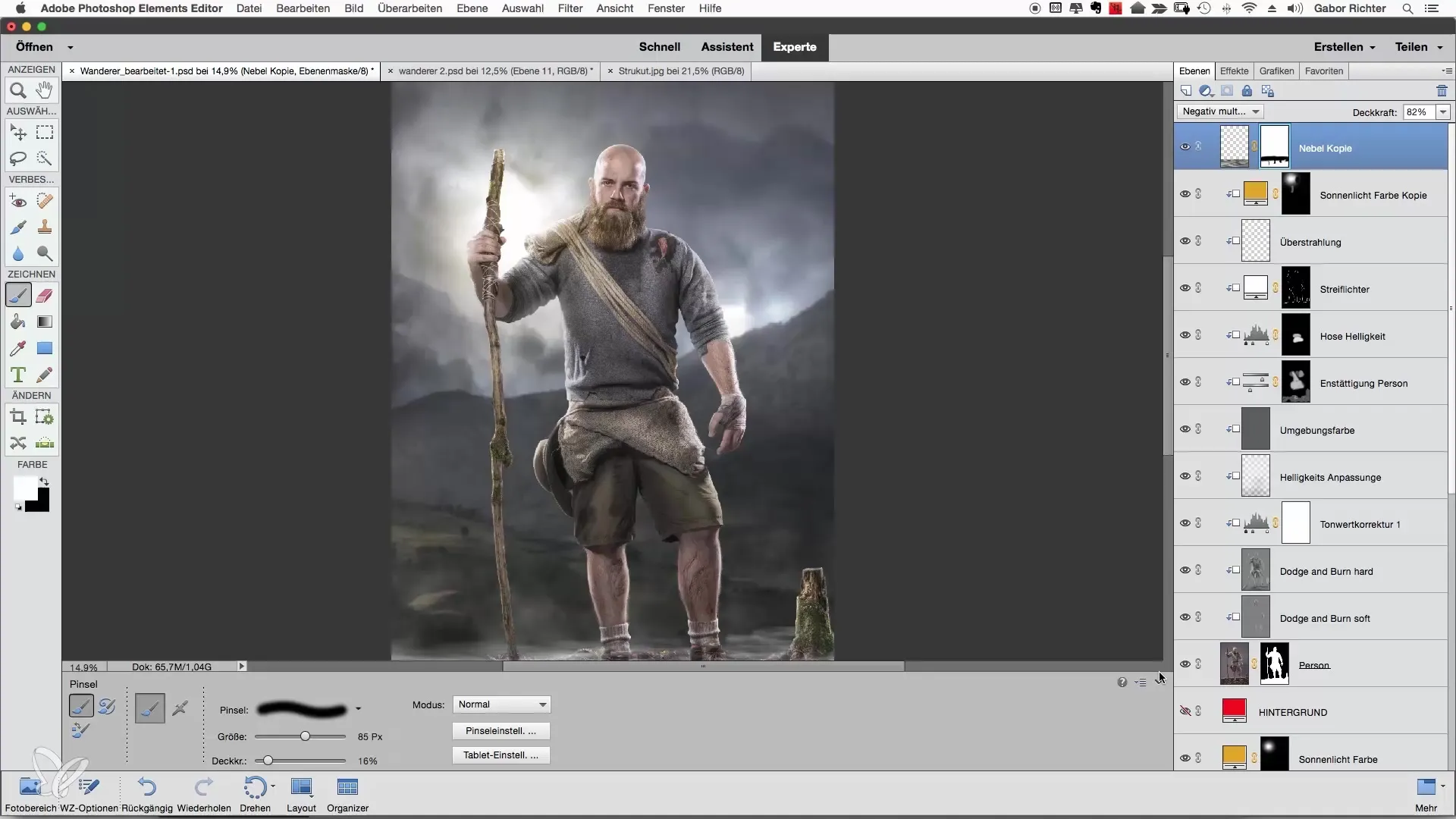
Важливо зберігати певну структуру у тумані, тому тримай редагування помірним. Регулярно перевіряй, як виглядає весь туман, і при необхідності роби коригування.
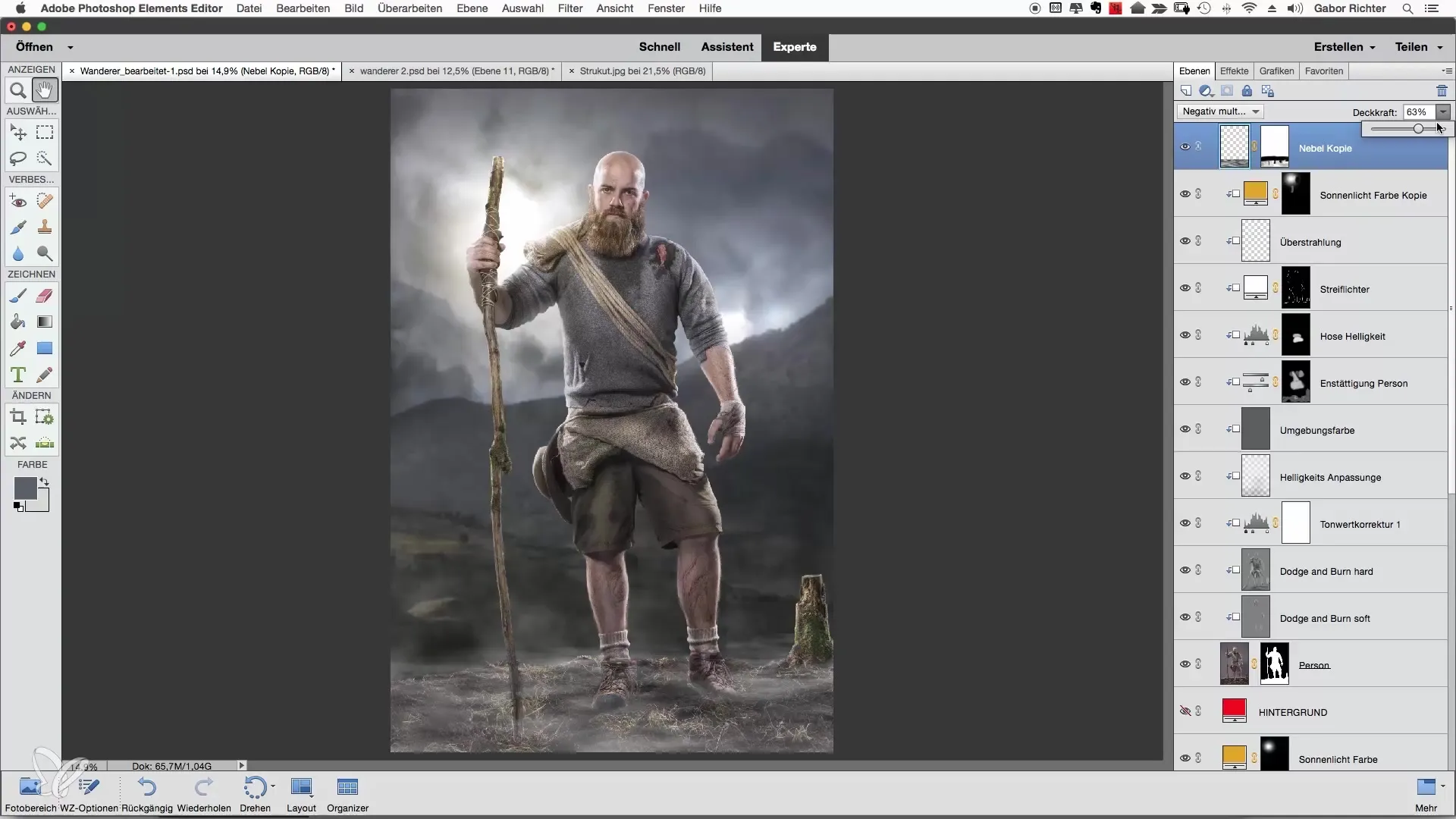
Контраст туману та дублювання шару
Щоб надати туману більше структури, перейменуй шар туману на „Туманний шар 1“ і дублюй цей шар. Перейменуй дубльований шар на „Туманний шар 2“ і встанови метод заповнення на „жорстке світло“.
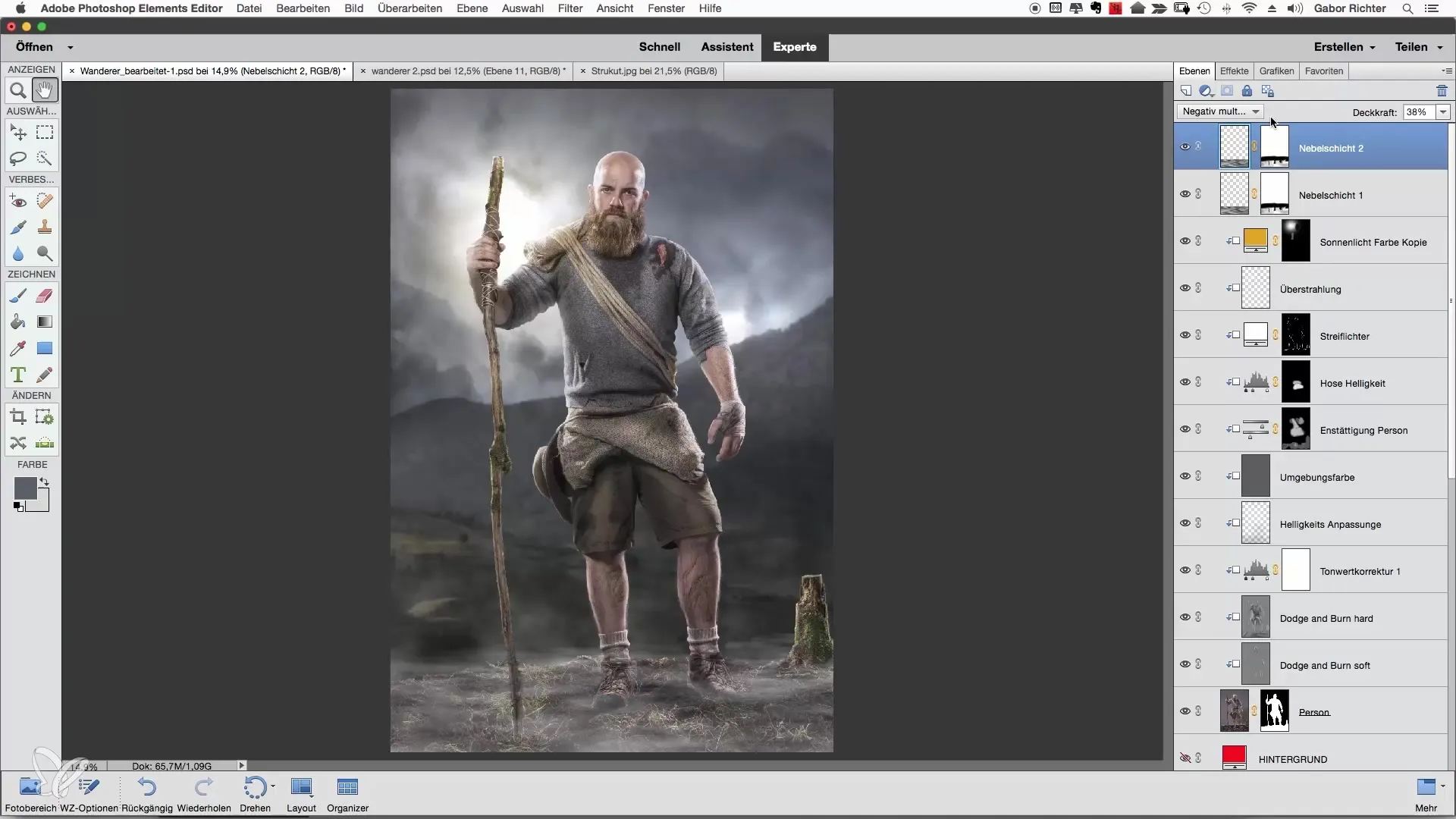
Перевірь прозорість цього нового шару туману і налаштуй за бажанням. Тримай структуру туману інтенсивною, але не нав'язливою. Таким чином, ти можеш ефективно досягти бажаного туманного ефекту.
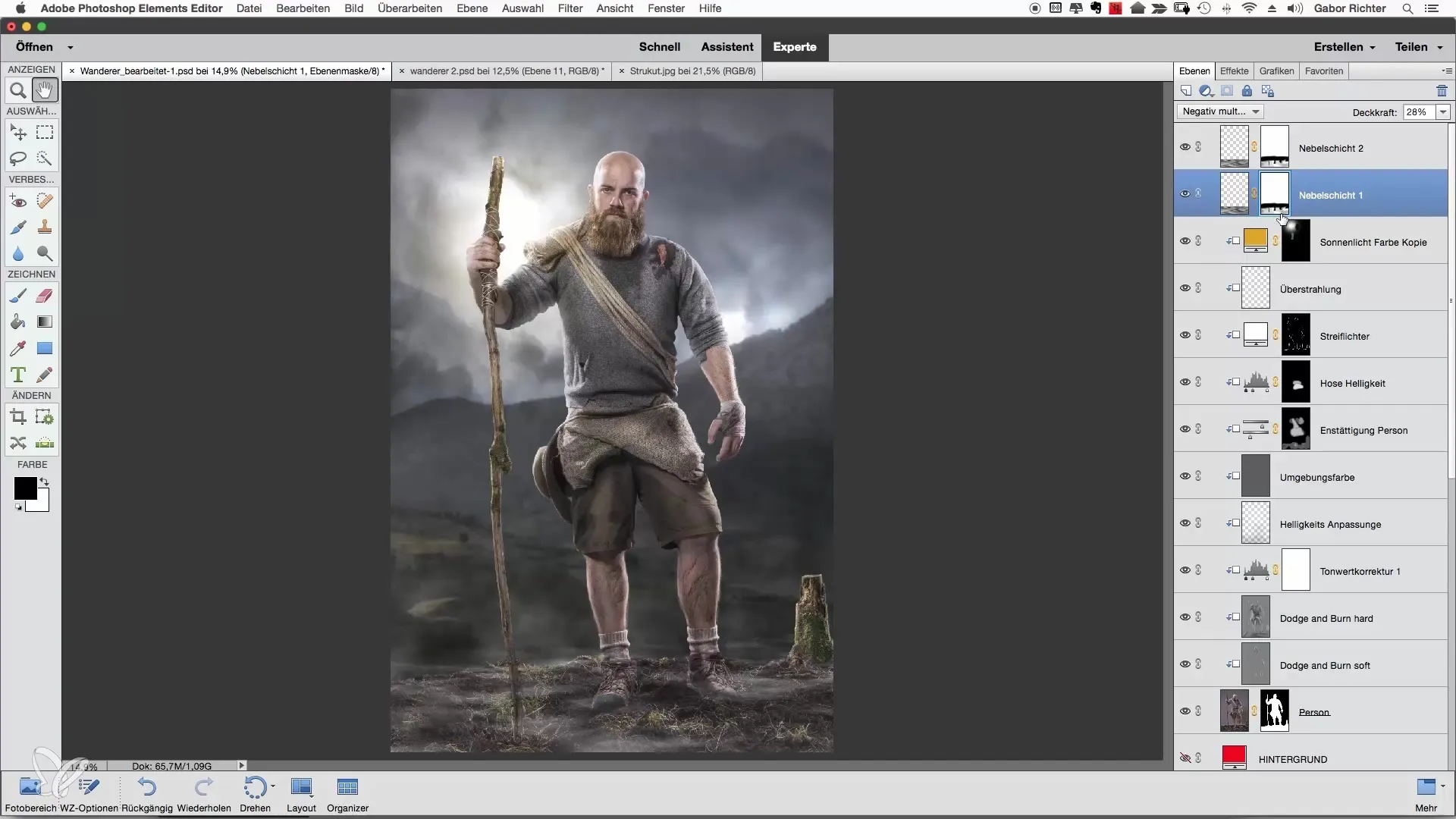
Резюме – створення туманного сліду в Photoshop Elements
Завдяки описаним крокам ти дізнався, як безпосередньо перенести туманний слід на підлогу та адаптувати його до своїх зображень. Використовуючи цілеспрямоване маскування та налаштування, ти можеш досягти вражаючого ефекту туману, який підвищить якість твоїх фотографій.
Часто задавані питання
Як я можу зробити туман більш реалістичним?Використовуйте різні методи заповнення і грайте з прозорістю, щоб досягти бажаного ефекту.
Чи можу я також створити інші форми туману?Так, експериментуйте з функцією трансформації, щоб створити різні форми та густоту туману.
Наскільки важливою є маска для туману?Добра маска допомагає згладити переходи та зробити туманний ефект більш природним.


